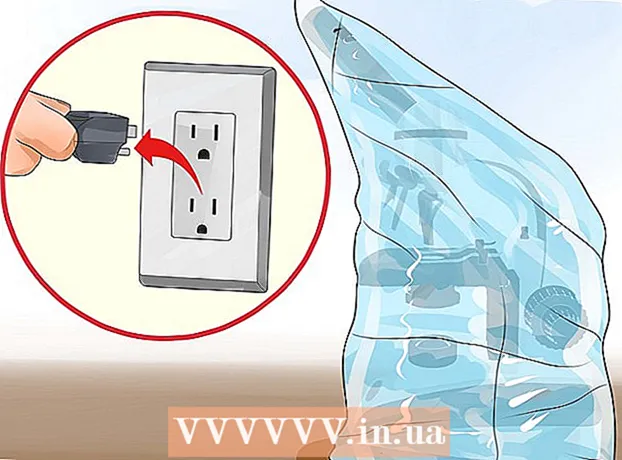작가:
Peter Berry
창조 날짜:
20 칠월 2021
업데이트 날짜:
1 칠월 2024
![메모리 사용량의 진실 | 내 컴퓨터의 램이 부족한걸까? [비케이][BK SYSTEM][4K]](https://i.ytimg.com/vi/IZNfwECBcVQ/hqdefault.jpg)
콘텐츠
RAM (Random Access Memory)을 사용하는 프로그램이 너무 많으면 컴퓨터가 느려집니다. 이 문서에서는 시스템 메모리를 확보하고 컴퓨터를 원활하게 실행하는 방법에 대해 설명합니다.
단계
3 가지 방법 중 1 : 필수 프로그램 닫기
프로그램이 RAM을 사용하는 방법을 이해합니다. 작동 중에 프로그램은 컴퓨터의 RAM에 데이터를 저장합니다.함께 실행되는 프로그램이 많을수록 더 많은 RAM이 필요합니다. RAM을 확보하는 가장 간단한 방법은 사용하지 않는 프로그램을 닫는 것입니다.

중복 창을 닫습니다. 화면에 여러 프로그램이있는 경우 사용하지 않는 창을 끕니다. 예를 들어 지금 당장 채팅 할 필요가 없으면 채팅을 끄십시오.- 많은 탭이 열려있는 웹 브라우저는 상당한 양의 메모리를 차지할 수 있습니다. RAM을 확보하려면 사용하지 않는 탭을 닫아야합니다.
백그라운드 프로그램을 닫습니다. 일부 프로그램은 창을 닫은 후에도 계속 실행됩니다. 이러한 프로그램의 대부분은 화면 오른쪽 하단의 시계 옆에있는 시스템 트레이에서 볼 수 있습니다. 아이콘 위로 마우스 포인터를 가져 가면 어떤 프로그램이 활성화되어 있는지 확인할 수 있습니다.
- 아이콘을 마우스 오른쪽 버튼으로 클릭하여 프로그램 메뉴를 엽니 다. 대부분의 프로그램은이 메뉴에서 완전히 비활성화 할 수 있습니다. 바이러스 백신과 같은 일부 다른 프로그램은 오른쪽 클릭 메뉴에서 완전히 종료 할 수 없습니다.

프로그램이 Windows에서 시작되지 않도록합니다. Windows로 시작하는 프로그램이 너무 많으면 컴퓨터의 성능과 시작 속도에 심각한 영향을줍니다. 프로그램이 Windows에서 시작되지 않도록하는 방법에는 여러 가지가 있습니다.- 프로그램 설정을 변경합니다. Windows로 시작되는 대부분의 프로그램에는 컴퓨터가 시작될 때 실행되는 기능을 비활성화하는 옵션이 있습니다. 프로그램의 설정 (옵션 또는 기본 설정)을 엽니 다. 자동 시작을 끄는 옵션은 일반적으로 일반 섹션에 있습니다. 예를 들어 Google 드라이브 아이콘을 마우스 오른쪽 버튼으로 클릭하면 메뉴가 나타납니다. 환경 설정…을 클릭하면 새 창이 열립니다. 기타 섹션에서. (기타)는 "컴퓨터를 시작할 때 자동으로 Google 드라이브 시작"(컴퓨터를 켤 때 자동으로 Google 드라이브 시작) 옵션의 확인란입니다.
- 시작 서비스를 비활성화합니다. Windows + R 키 조합으로 실행 명령을 열고 상자에 "msconfig"를 입력하고 Enter 키를 누릅니다. 시스템 구성 창이 열립니다. 컴퓨터와 함께 시작되는 프로그램 목록을 보려면 시작 프로그램 탭을 클릭합니다. 비활성화하려는 프로그램 옆의 확인란을 선택 취소합니다.

백그라운드 프로그램을 강제 종료합니다. 시스템 트레이 및 시스템 구성에 아이콘이 표시되지 않는 백그라운드에서 실행되는 일부 프로그램이 있습니다. 일반적으로 액세스하지 않는 백그라운드 프로그램을 닫으려면 작업 관리자를 엽니 다. Ctrl + Alt + Del을 누르고 작업 관리자 시작을 선택합니다.- 중지 할 프로그램을 찾으십시오. 프로세스 탭을 엽니 다. 현재 컴퓨터에서 실행중인 모든 프로세스가 표시됩니다. 창 하단에서 사용중인 총 RAM의 백분율을 볼 수 있습니다. 메모리 항목을 클릭하여 사용중인 RAM의 양에 따라 프로그램을 정렬합니다.
- 닫으려는 프로그램을 선택하고 프로세스 끝내기를 클릭합니다. 닫을 것인지 묻는 팝업 창이 나타나고 프로그램을 종료하면 부정적인 영향을 미칠 수 있음을 경고합니다. 확실히 닫으려는 프로그램 만 닫으십시오. 특정 프로그램을 닫으면 재부팅 할 때까지 시스템이 불안정해질 수 있습니다. 사용자 이름이 "SYSTEM"인 프로그램은 시스템이 제대로 작동하기 위해 유지되어야합니다.
방법 2/3 : Windows 탐색기 다시 시작

작업 관리자를 엽니 다. Ctrl + Alt + Del을 누르고 옵션 목록에서 작업 관리자를 선택합니다. 작업 관리자 창이 열립니다. 프로세스 탭을 클릭하십시오.
탐색기를 찾으십시오. Windows 탐색기는 Windows 운영 체제의 사용자 인터페이스이므로 RAM에서 제거하고 다시로드하면 일부 메모리가 비워 질 수 있습니다. explorer.exe 파일을 찾아 프로세스 끝내기를 클릭합니다. 이미지 이름을 클릭하여 프로그램 이름을 순서대로 정렬 할 수 있습니다. 올바르게 완료되면 작업 표시 줄과 바탕 화면 아이콘이 사라집니다.

Windows 탐색기를 다시 시작하십시오. '응용 프로그램'탭을 클릭 한 다음 '새 작업 ...'버튼을 클릭하십시오. 창이 열리면 텍스트 필드에 "explorer.exe"를 입력하고 확인을 클릭합니다. 탐색기가 열리고 도구 모음과 바탕 화면 아이콘이 다시 나타납니다. 광고
3 가지 방법 중 3 : 추가 팁

Windows Defender를 비활성화합니다. 안티 바이러스 / 스파이웨어 프로그램이 열려 있으면 Windows Defender가 필요하지 않으며 끌 수 있습니다. 이렇게하려면 제어판에서 Windows Defender를 엽니 다. 도구를 클릭 한 다음 옵션을 선택합니다. 관리자에서 "이 프로그램 사용"상자의 선택을 취소 한 다음 저장을 클릭합니다.
Windows Aero를 끕니다. Windows Aero는 Windows가 Vista 및 7에서 사용하는 그래픽 인터페이스 집합입니다. 제어판을 열고 성능 정보 및 도구를 선택합니다. 왼쪽 메뉴에서 "시각 효과 조정"을 클릭합니다. 성능 옵션 창이 열리면 Windows의 표시 세부 정보를 조정할 수 있습니다. Aero를 끄려면 "최상의 성능을 위해 조정"을 선택한 다음 적용을 클릭하십시오. 설정이 변경되면 화면이 잠시 회색으로 바뀝니다.
더 많은 RAM을 설치하십시오. 메모리 비용은 시간이 지남에 따라 크게 떨어 졌으므로 이전 컴퓨터의 RAM을 업그레이드하는 비용은 이전보다 훨씬 저렴합니다. 시스템과 호환되는 RAM 유형을 확인하려면 컴퓨터 설명서를 참조하십시오. 데스크탑 및 소형 노트북 RAM 설치에 대한 wikiHow의 지침을 확인할 수 있습니다.
Mac OS X 컴퓨터에서 메모리를 정리합니다. 이와 관련하여 Mac OS X의 성능은 상대적으로 높지만 일부 무거운 프로그램은 RAM을 예약하고 꺼도 메모리를 확보하지 못합니다. Mac 메모리를 정리하려면 먼저 터미널 (일반적으로 응용 프로그램> 유틸리티 폴더에 있음)을 실행해야합니다.
- 명령 줄에 "purge"를 입력하고 Enter를 누르십시오. 시스템은 몇 분 안에 실행됩니다.
- 유틸리티 폴더에서 활성 상태보기를 열어 놓기 전후에 사용하는 메모리 양을 확인할 수 있습니다.